如何高效将交互式图表整合至 Tailwind CSS 管理模板
时间:2025-04-29 作者:游乐小编
要高效将交互式图表整合至Tailwind CSS管理模板,可按以下步骤操作:1. 前期规划:明确需求,选择图表库。2. 环境搭建:安装Tailwind CSS和图表库。3. 编写代码:创建HTML结构,初始化图表,添加交互效果。4. 优化与测试:进行性能优化,兼容性测试,样式调整。
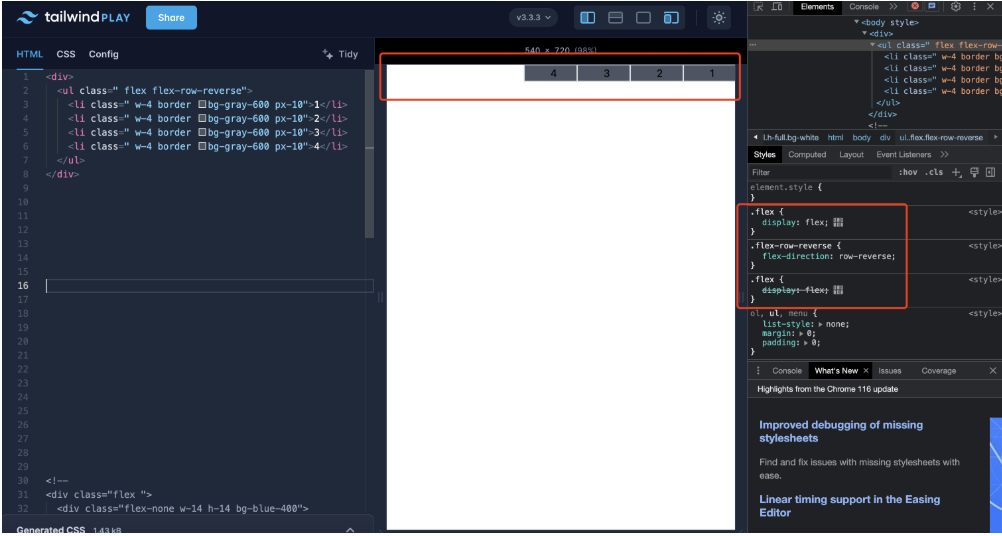
要高效将交互式图表整合至Tailwind CSS管理模板,可按以下步骤操作:
前期规划明确需求:确定需要展示的图表类型,如柱状图、折线图、饼图等,以及交互功能,像鼠标悬停显示详情、点击筛选数据等。选择图表库:结合项目复杂度、性能要求和个人经验,挑选合适的图表库。例如,简单项目可选Chart.js,其易上手;复杂项目可考虑Highcharts或ApexCharts,它们功能丰富。环境搭建安装Tailwind CSS:若管理模板未安装Tailwind CSS,可通过npm安装,并配置好项目文件,确保能使用Tailwind CSS类名进行样式设计。安装图表库:使用npm或yarn安装所选的图表库。以Chart.js为例,在终端执行npm install chart.js。编写代码创建HTML结构:在HTML文件中创建容纳图表的容器,并使用Tailwind CSS类名设置样式,使其与管理模板风格统一。登录后复制初始化图表:在JavaScript文件中引入图表库,使用获取到的DOM元素初始化图表,并配置数据和选项。
import Chart from 'chart.js/auto';const ctx = document.getElementById('myChart').getContext('2d');new Chart(ctx, { type: 'bar', data: { labels: ['Red', 'Blue', 'Yellow'], datasets: [{ label: '# of Votes', data: [12, 19, 3], backgroundColor: [ 'rgba(255, 99, 132, 0.2)', 'rgba(54, 162, 235, 0.2)', 'rgba(255, 206, 86, 0.2)' ], borderColor: [ 'rgba(255, 99, 132, 1)', 'rgba(54, 162, 235, 1)', 'rgba(255, 206, 86, 1)' ], borderWidth: 1 }] }, options: { scales: { y: { beginAtZero: true } } }});登录后复制添加交互效果:根据需求,利用图表库提供的API添加交互效果。例如,为Chart.js的图表添加点击事件。options: { onClick: function (event, elements) { if (elements.length > 0) { const index = elements[0].index; const label = this.data.labels[index]; const value = this.data.datasets[0].data[index]; console.log(`Clicked on ${label}: ${value}`); } }}登录后复制优化与测试性能优化:对于大数据量的图表,可采用数据采样、异步加载等方式优化性能。兼容性测试:在不同浏览器和设备上测试图表的显示和交互效果,确保在各种环境下都能正常工作。样式调整:使用Tailwind CSS类名进一步调整图表的样式,使其与管理模板完美融合。 小编推荐:
相关攻略
更多 热门标签
热门推荐
更多 热门文章
更多 -

- 《哈利波特:魔法觉醒》守护神测试方法攻略
-
2022-09-17 13:04
手游攻略
-

- 大话西游手游冰封幻境最强攻略 冰封幻境解析
-
2022-05-08 21:12
手游攻略
-

- 黑人抬棺材专业团队跳舞
-
2022-07-30 08:06
八卦新闻
-

- 口袋妖怪金手指代码大全
-
2021-12-12 12:51
单机攻略
-

- 《巫师3》妓院升级心得
-
2021-12-16 01:00
单机攻略



















